Ahora podés ofrecer a tu cliente -además de la APP para Android- la posibilidad de imprimir FC (con formato ticket) con CAE y QR AFIP en impresoras térmicas de bajo costo desde la PC. Si tenés una de estas impresoras, estas a cinco minutos de imprimir una FC con formato ticket. Te explicamos aquí los pasos a seguir
Aviso importante sobre Soporte Técnico
SOS-Contador NO BRINDA soporte técnico sobre impresoras térmicas. El alcance de nuestro soporte se limita a brindar por este medio los instructivos de conexión. Para contar con soporte técnico sobre impresoras, debes asegurarte de comprar las mismas en nuestros proveedores homologados, quienes se comprometen a brindar todo el soporte necesario.

Paso uno: conectar la impresora
Conectar el cable de la impresora USB a la PC o bien enlazarla la impresora bluetooth a la PC
Paso dos: configurar el driver
Configurar -por única vez- el driver de la impresora utilizando la Aplicación Zadig:
1. Descargar Zadig haciendo click aquí:
2. Buscar el archivo descargado y ejecutarlo con privilegios de administrador
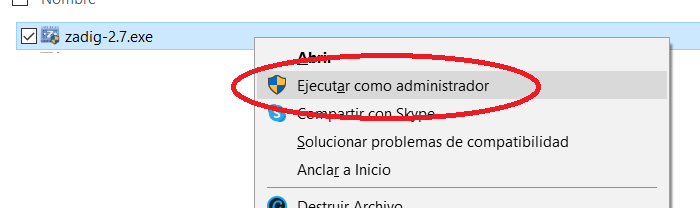
3. Iniciar la aplicacion y seleccionar Options > List All Devices
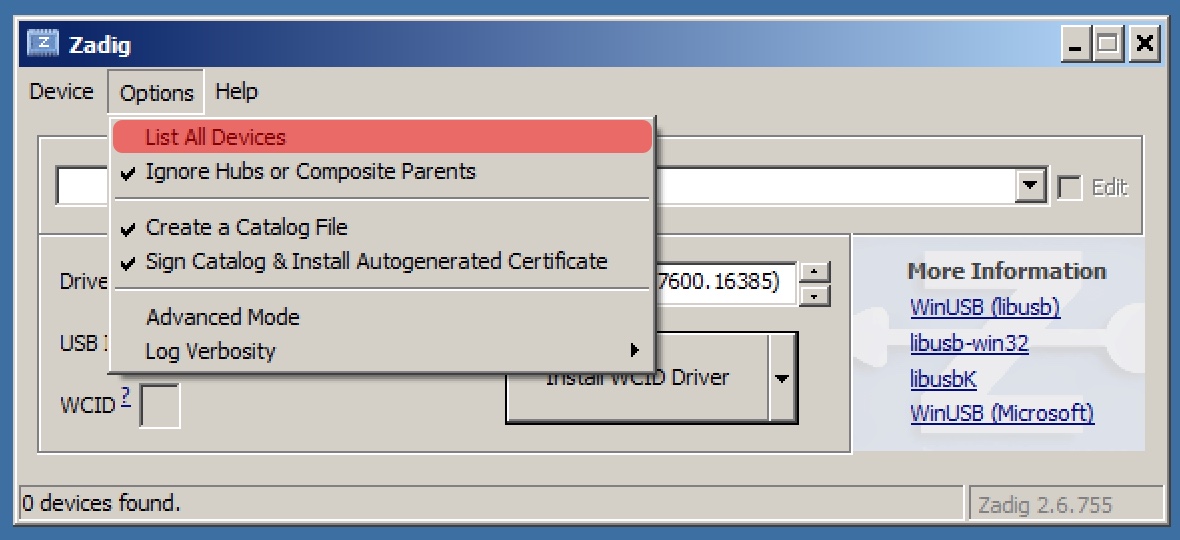
4. Seleccionar la impresora conectada (teniendo en cuenta que el nombre de la impresora puede variar, ej: USB Portable printer, Thermal printer, etc.)
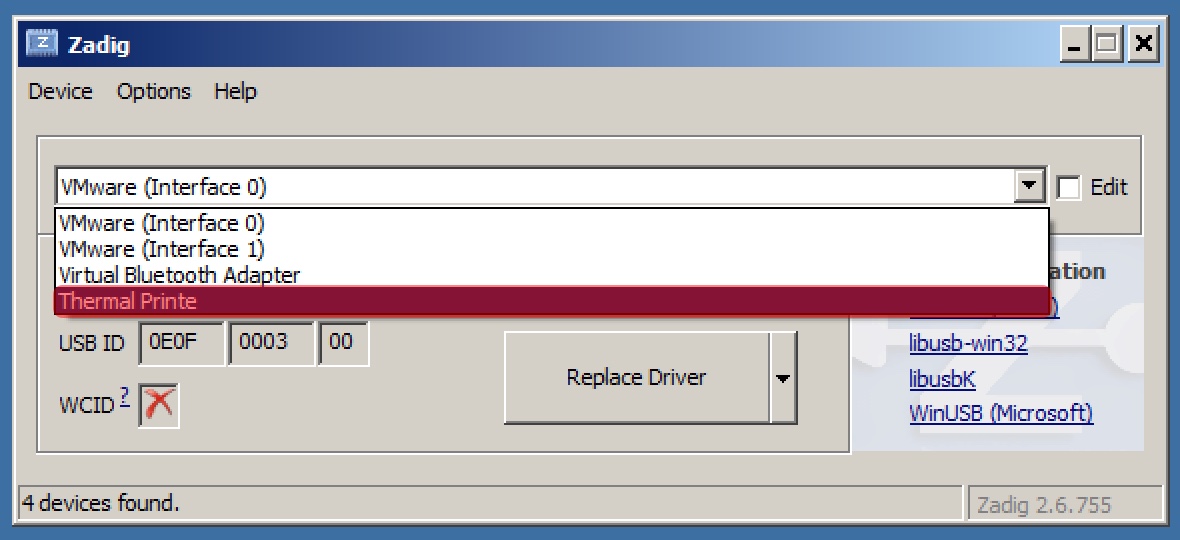
5. Seleccionar WinUsb como muestra la imagen debajo, luego presionar en Replace Driver, tener en cuenta que el proceso puede demorar hasta 5 minutos
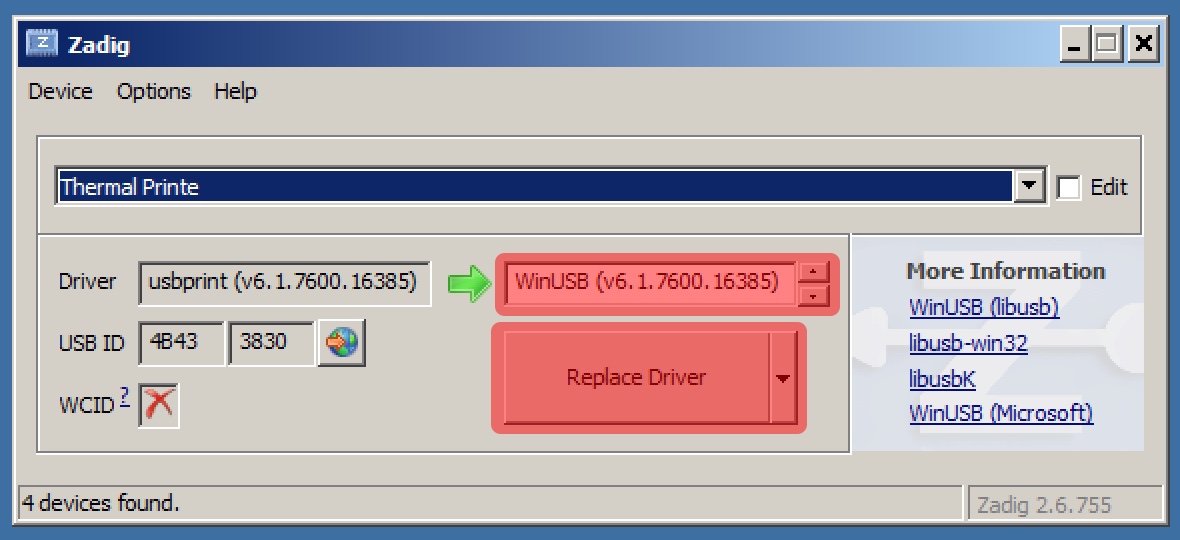
6. Para finalizar, verificar que el driver quedó correctamente instalado:
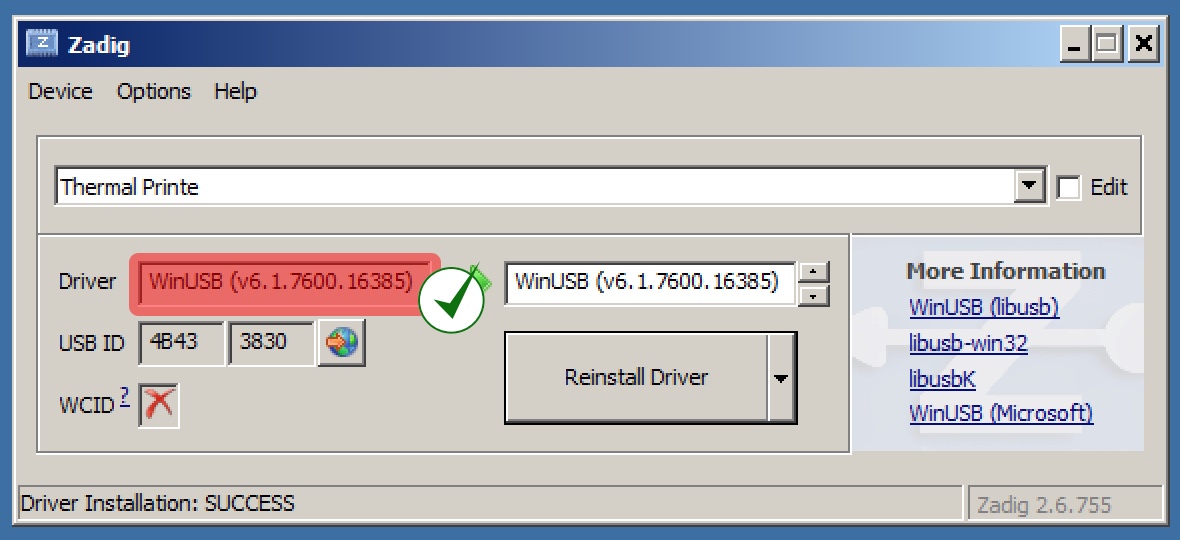
Paso tres: imprimir la FC (con formato ticket)
En cada comprobante de venta verás la opción “Imprimir ticket” que se muestra en la siguiente imagen. Seleccionar la opción “Imprimir ticket”:
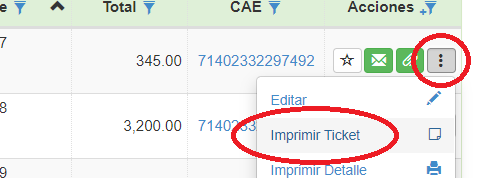
La primera vez que lo hagas, se abrirá una solapa donde debes elegir la opción correcta de impresora e indicarle al CHROME que conecte.
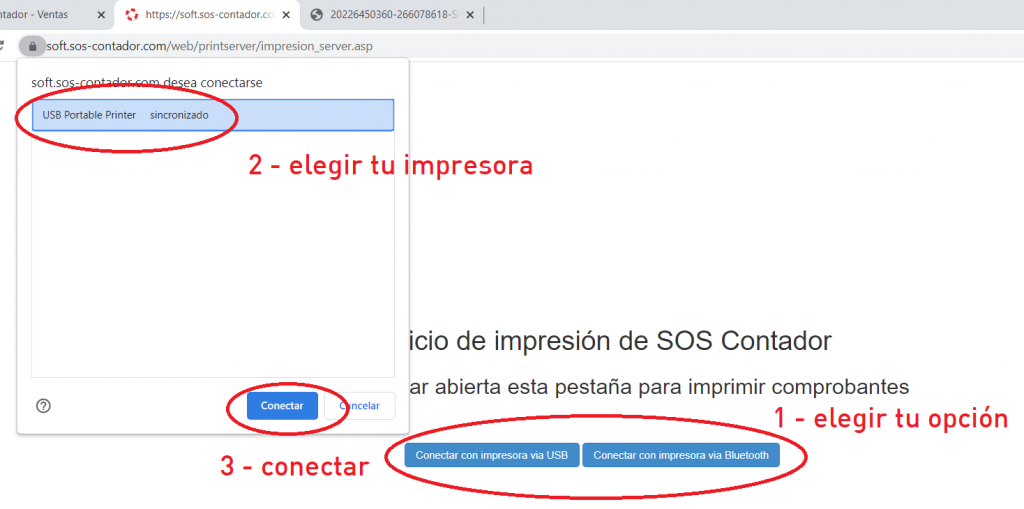
Una vez conectado, volver a la solapa del SOS para continuar con la impresión, sin cerrar esta solapa
Paso cuatro: configurar encabezado y pie de la FC (con formato ticket)
Si elegiste un comprobante con CAE, la FC con formato ticket se imprimirá con CAE y QR AFIP. Si elegiste un comprobante sin CAE, saldrá sólo el preticket “no válido como factura”. Pero además deberás -si no lo habías hecho anteriormente- configurar el encabezado, pie y logotipo que deseas para la FC formato ticket y para preticket. Esto se hace desde Inicio – Configurar CUIT, solapa APP-Facturador móvil
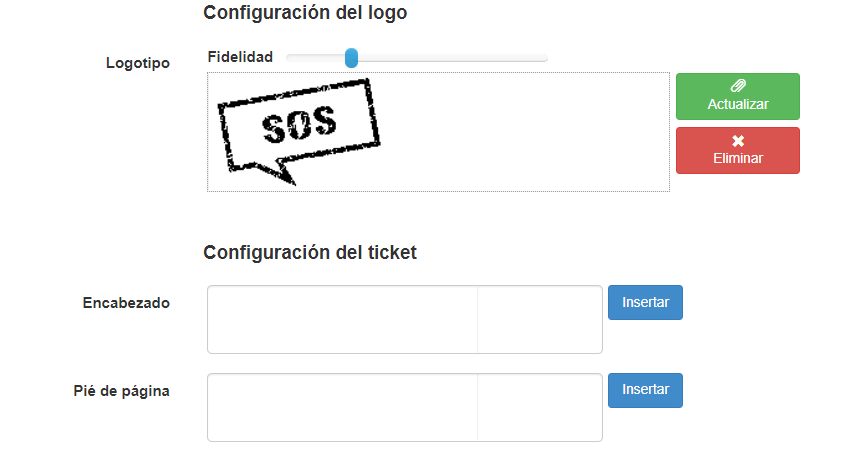
No compraste aún impresora térmica?
Te recomendamos enfáticamente que compres tu impresora en Casa Alsina. En el siguiente link te detallamos la mejor forma de conseguir tu impresora compatible con SOS y la APP, con el valor agregado de soporte técnico personalizado:
Te puede interesar…

